雖然再過不到一個月的時間 Windows 7 就要上市讓一般民眾可以買回家安裝,但在網路上還是可以看到有許多網友表態沒有「迫切」的升級必要,其中大部份的人認為,其實 Windows XP 已經足夠應付日常生活中工作、娛樂的需求,而且對電腦硬體的要求又低,所以 Windows 7 並沒有太大的誘因能夠說服這些使用者來升級。
不管是什麼原因讓你對 Windows XP 情有獨鐘,不肯「就七而棄叉批」,但我相信有時候 Windows XP 一成不變的「藍天綠地」桌布以及視窗外觀一定會讓你產生厭膩感。今天要紹介紹一款可以讓 Windows XP 外觀煥然一新的軟體 – xpize。它會將 Windows XP 絕大部份的外觀原素,像是桌面圖示、開始功能表、桌布、開機畫面、登錄畫面,視窗外觀等替換成看起來更美觀、更現代化的原素,我們可以在官網的 Screenshots 網裡頁觀看 Windows XP 在替外觀後的畫面擷圖。替 Windows XP 換上新的外衣,可以讓它更歷久而彌新。
● xpize 軟體資料:
- 軟體網頁:http://www.xpize.net/
- 目前版本:5R6
- 軟體語言:多國語言不含正體中文
- 檔案大小:15.5 MB
- 下載連結:適用於 Windows XP SP3 | XP SP3 以前版本
● xpize 使用介紹:
以下的畫面擷圖取自 xpize 5 Release 6,也就是目前適用於 Windows XP SP3 的最新版本。
執行 xpize 之後,首先必須選擇安裝程式所要顯示的語言,目前還沒有正體中文語系,所以就保留預設的英文,然後按下【Next >】繼續 ▼
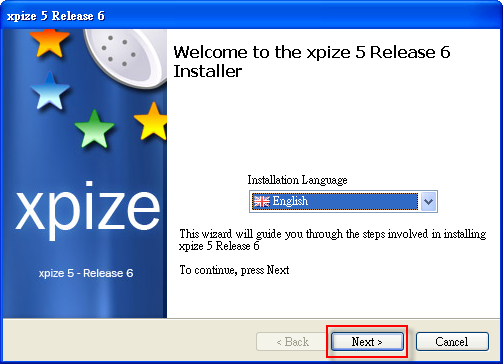
在這裡有三個操作項目;因為現在我們要安裝 xpize,所以點選【Install xpize 5 Release 6】,然後按下【Next >】繼續 ▼
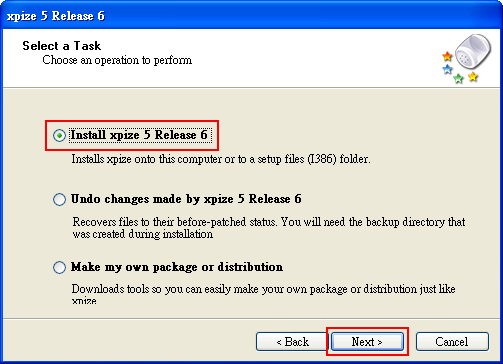
將所須要的檔案解壓出來… ▼
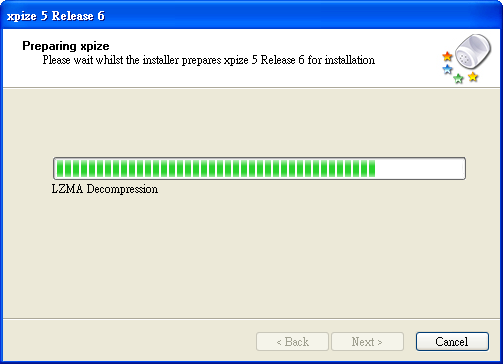
安裝程式會自動檢查軟體是否為最新版,如果你確定下載的版本是最新的話可以按【Next >】跳過這個步驟 ▼
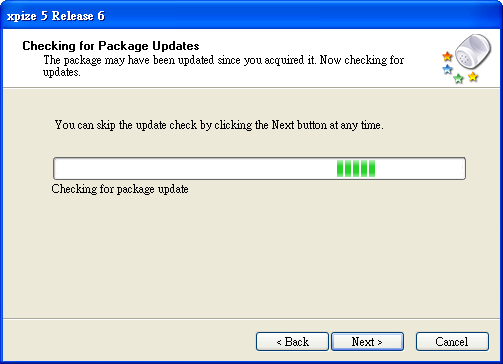
版本檢查完畢,按下【Next >】繼續 ▼
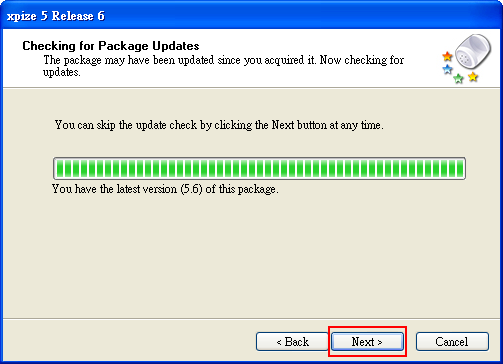
這是 xpize 的 Release Notes,可以直接按下【Next >】繼續 ▼
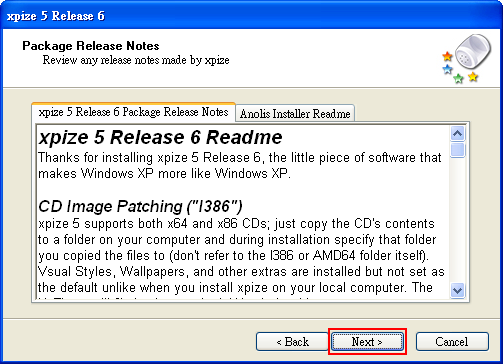
這個步驟是 xpize 的重頭戲,在這裡我們必須選擇一個在安裝完 xpize 之後所要使用的 Windows XP 外觀以及螢幕保護程式、桌布、外觀樣式等原素,左邊的「Preview Area」會顯示外觀的預覽畫面;如果要更進一步的設定可以按下【Advanced】鈕 ▼
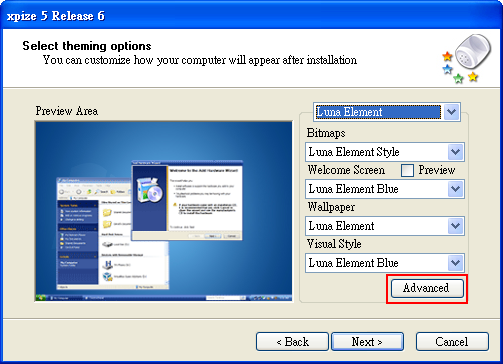
在進階的設定裡,我們可以自訂要安裝哪些樣式以及取代哪些外觀資源檔,選擇完畢之後按下【Next >】繼續 ▼
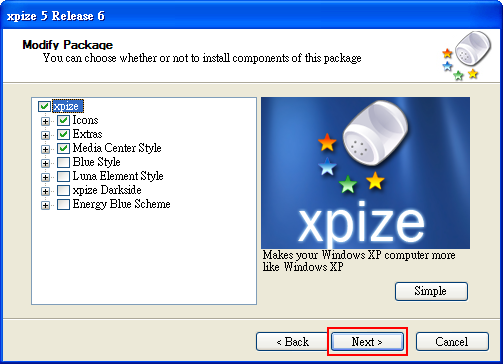
在這個步驟裡,安裝程式會自動幫我們勾選備份舊的外觀資源檔,以便以後若要復原的話可以使用;如果要更改備份路徑的話可以按【Browse…】選擇;最後按下【Install】開始安裝 ▼
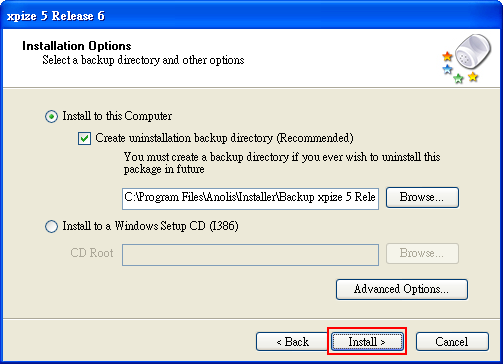
xpize 安裝中,它會將外觀資源檔裡舊的元素換成新的…▼
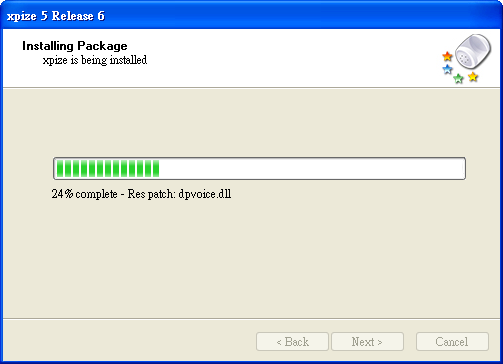
安裝完成之後按下【Restart】重新啟動電腦,在這之前最好不要再執行其它程式 ▼
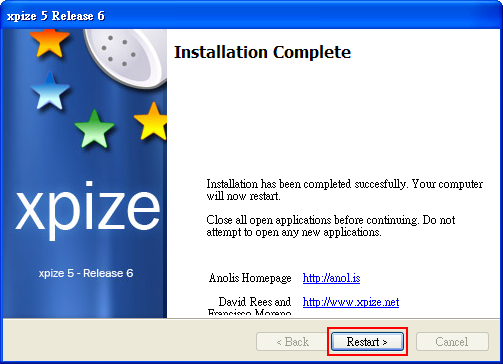
新的開始功能表、工作列一覽 ▼
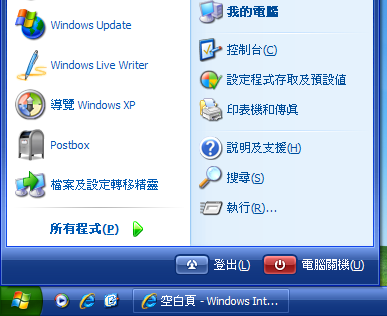
除此之外,系統列還多了一個 TaskSwitchXP Pro 的圖示,它是隨 xpize 自動安裝的軟體,是一個美化「視窗切換」的軟體 ▼

當我們按「Alt + Tab」切換視窗的時候會發現原來的切換畫面會被 TaskSwitchXP Pro 取代 ▼
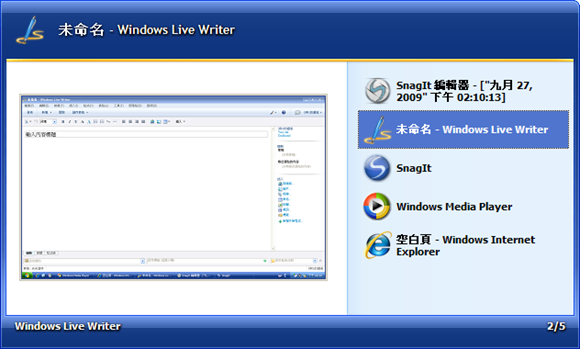
以後如果要更改外觀的話可以在桌面按下右鍵,選擇【內容】,然後到【外觀】頁籤設定 ▼
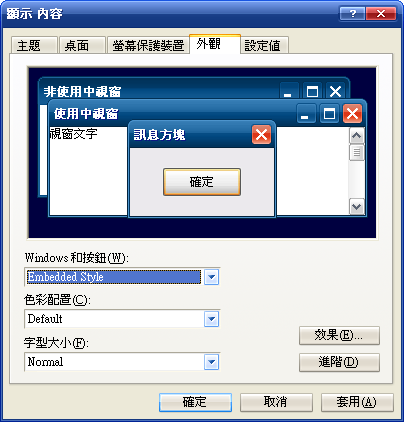
● 如何將 Windows XP 恢復到原始的外觀?
如果要將外觀復原到以前的樣子的話,只須再執行一次 xpize 的安裝程式,然後在操作項目選擇【Undo changes made by xpize 5 Release 6】,然後按下【Next >】▼
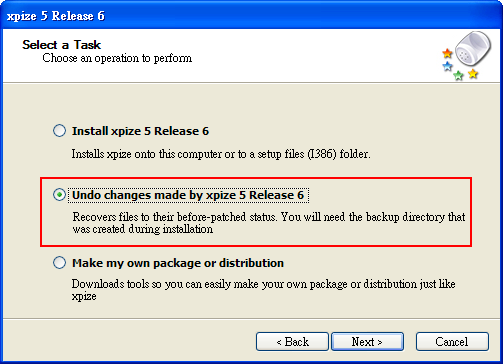
然後按【Browse…】選擇一個備份目錄,再按下【Uninstall】。後面的復原步驟基本上跟安裝的時候差不多,最後同樣必須重新開機讓復原生效 ▼
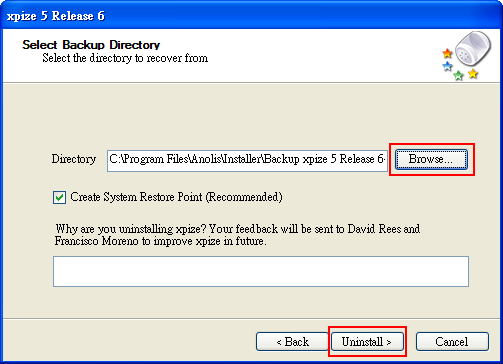
非常實用 謝謝分享!!
目前來說 如果有什麼原因讓我去換 7
那就一定是為了界面外觀而已 XD
xpize我很久之前就有使用,可惜沒有繁體中文語系就是.
之前有官方有徵求各國語系檔,目前不知道還有沒有在進行.
這軟體的美化效果相當不錯,值得XP USER一試.
開機畫面變更是哪ㄍ?